O Google Tradutor possui uma ferramenta de tradução para documentos armazenados no computador. Como diferencial, a plataforma permite traduzir de uma só vez textos grandes em arquivos nos formatos doc, .docx, .odf, .pdf, .ppt, .pptx, .ps, .rtf, .txt, .xls ou .xlsx. Dessa maneira, a função é indicada para uso em arquivos acadêmicos, apresentações, planilhas, manuais de dispositivos e outros documentos.
Para usar o Google Tradutor não é necessário realizar login em uma conta do Google. A plataforma funciona em qualquer navegador e pode traduzir documentos em mais de 100 idiomas. Para saber como usar o recurso e traduzir qualquer texto em documentos salvos em seu PC, confira o tutorial a seguir.
/i.s3.glbimg.com/v1/AUTH_08fbf48bc0524877943fe86e43087e7a/internal_photos/bs/2018/M/e/tvXyUIR8aj50FwLpkn9A/google-tradutor-android.jpg)
Quer comprar celular, TV e outros produtos com desconto? Conheça o Compare TechTudo
Passo 1. Acesse o Google Tradutor e pressione o botão "Documentos" para visualizar a ferramenta para tradução de arquivos;
/i.s3.glbimg.com/v1/AUTH_08fbf48bc0524877943fe86e43087e7a/internal_photos/bs/2019/3/Y/eOJbN5TluX88QQFzFrxw/passo-1.jpg)
Passo 2. Nas opções da parte superior da tela, escolha o idioma original do documento e aquele para qual deseja traduzir. Em seguida, selecione "Procurar no computador" para abrir o explorador de arquivos;
/i.s3.glbimg.com/v1/AUTH_08fbf48bc0524877943fe86e43087e7a/internal_photos/bs/2019/P/r/XGQFa0STGxARXGipPwbg/passo-2.jpg)
Passo 3. Use o explorador para selecionar o documento no PC que deseja traduzir. Para continuar, pressione o botão "Abrir";
/i.s3.glbimg.com/v1/AUTH_08fbf48bc0524877943fe86e43087e7a/internal_photos/bs/2019/j/g/jL6hIASEm0BfdN1d193Q/passo-3.jpg)
Passo 4. Com o documento carregado na plataforma, pressione o botão "Traduzir". Em instantes, o arquivo traduzido será apresentado na tela do navegador web.
/i.s3.glbimg.com/v1/AUTH_08fbf48bc0524877943fe86e43087e7a/internal_photos/bs/2019/0/z/shiSyuSrm2gVWbLeZUsQ/passo-4.jpg)
Como excluir a conta Google do celular? Tire dúvidas no Fórum do TechTudo.
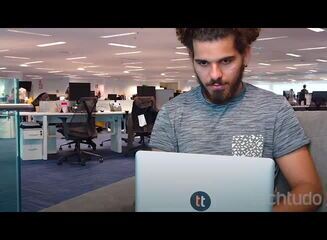
Como traduzir PDF online sem instalar nada
/https://i.s3.glbimg.com/v1/AUTH_08fbf48bc0524877943fe86e43087e7a/internal_photos/bs/2024/5/F/MEE29yRtqJcNNCtA1BZA/serasa-2-.png)
/https://i.s3.glbimg.com/v1/AUTH_08fbf48bc0524877943fe86e43087e7a/internal_photos/bs/2024/I/c/ZaKs9USNWn0EeL1WW7VQ/mapa-mental-com-brainstorm-escrito-a-mao-colorido-2-.png)
/https://i.s3.glbimg.com/v1/AUTH_08fbf48bc0524877943fe86e43087e7a/internal_photos/bs/2024/C/s/dDwYbxRySWMGJL9KggZQ/anne-nygard-0ragdalrppk-unsplash.jpg)
/https://i.s3.glbimg.com/v1/AUTH_08fbf48bc0524877943fe86e43087e7a/internal_photos/bs/2023/B/W/QdZUZSSfGwB93jjcFFfA/fortune-tiger.png)

